







By จัสติน ซาบริน่าอัปเดตเมื่อกันยายน 02, 2021
“iPad ของฉันทำงานช้าและมีหลายแอปยกเว้นแอปพลิเคชัน วิธีล้างแคชบน iPad และทำให้ iPad ของฉันทำงานเร็วขึ้น ขอบคุณ."
เมื่อ iPad ของคุณไม่ตอบสนองหรือทำงานผิดปกติ สาเหตุทั่วไปคือ iPad ถูกบล็อกโดยไฟล์และแอพพลิเคชั่นที่ไม่ต้องการ ซึ่งทำให้ iPad ทำงานช้าลง การลบไฟล์ที่ไม่จำเป็นเหล่านี้จะช่วยปรับปรุงประสิทธิภาพของ iPad โดยเฉพาะในรุ่นเก่า แต่ทำอย่างไร ล้างแคชของแอพบน iPad เพื่อเพิ่มความเร็ว? ไม่ต้องกังวล ในบทความนี้ เราจะแนะนำวิธีต่างๆ ในการล้างแคชของแอปออกจาก iPad เพื่อเพิ่มความเร็วให้ iPad ของคุณ
สารบัญ
เมื่อเราค้นหาและเข้าถึงหน้าเว็บใน Safari Safari จะเก็บประวัติเว็บไซต์ คุกกี้ และบันทึกที่แคชไว้ ซึ่งจะใช้หน่วยความจำจำนวนหนึ่ง ตอนนี้ เราจะล้างแคชในเบราว์เซอร์ Safari เพื่อเพิ่มความเร็วในการท่องเว็บบน iPad
ขั้นตอนที่ 1. เปิด "การตั้งค่า" ใน iPad ของคุณ
ขั้นตอนที่ 2. แตะ "Safari".
ขั้นตอนที่ 3 เลื่อนลงและคลิก "ล้างประวัติและข้อมูลเว็บไซต์" - เสร็จแล้ว!
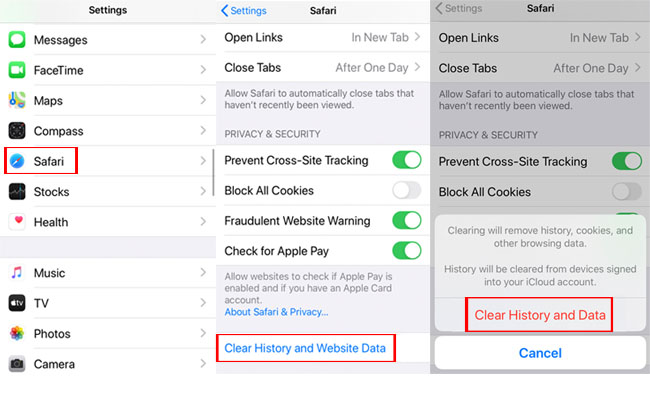
หมายเหตุ: การดำเนินการนี้จะทำให้คุณออกจากระบบเว็บไซต์ที่ลงชื่อเข้าใช้ทั้งหมด คุณควรจำรหัสผ่านสำหรับเข้าสู่ระบบเหล่านี้
ตอนนี้ คุณล้างประวัติ คุกกี้ และข้อมูลการท่องเว็บใน Safari สำเร็จแล้ว ในเวลาเดียวกัน คุณสามารถบล็อกคุกกี้บน Safari ได้ที่นี่
หลังจากใช้แอปไประยะหนึ่ง โปรแกรมจะใช้พื้นที่เก็บข้อมูลและข้อมูลจำนวนมาก และลดความเร็วของ iPad คุณสามารถใช้ได้ "การตั้งค่า" เพื่อลบแอพและข้อมูล จากนั้นดาวน์โหลดแอพอีกครั้งบน iPad ของคุณ ทำตามขั้นตอนด้านล่างเพื่อล้างไฟล์ที่ไม่จำเป็นเพิ่มเติมจาก iPad
ขั้นตอนที่ 1. ปลดล็อก iPad จากนั้นเลือก "การตั้งค่า"และคลิก"General"> "ที่เก็บข้อมูล iPad".
ขั้นตอนที่ 2 คุณจะเห็นจำนวนพื้นที่ว่างในแอปพลิเคชันประเภทต่างๆ บน iPad แอพ iPad จะแสดงรายการที่ด้านล่างของหน้าจอและจัดเรียงตามลำดับของพื้นที่ที่พวกเขาครอบครอง
ขั้นตอนที่ 3. เลือกแอปพลิเคชันที่ใช้พื้นที่อันมีค่ามาก แตะ "ลบแอป" และยืนยันอีกครั้ง เพื่อล้างแคชของแอปบน iPad
ขั้นตอนที่ 4 ไปที่ App Store เพื่อติดตั้งแอปพลิเคชันอีกครั้ง และรับแอปพลิเคชันใหม่ที่ไม่มีแคช
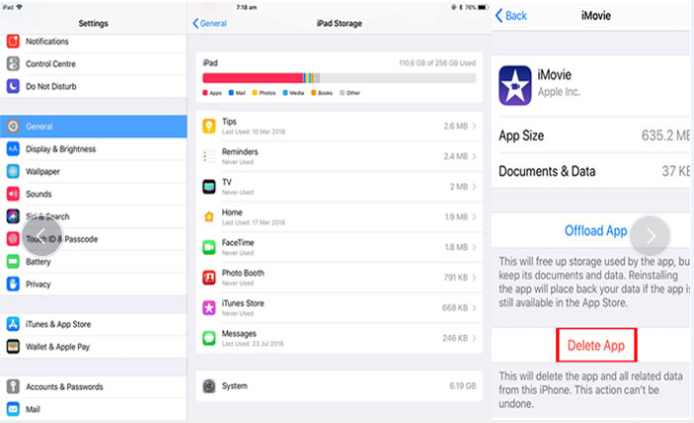
ตอนนี้คุณจะมีแอปพลิเคชั่นใหม่ที่เป็นประกายโดยไม่มีข้อมูลที่ยุ่งยากและไม่จำเป็นทั้งหมดบน iPad
สองวิธีข้างต้นกำหนดให้คุณต้องลบแคชด้วยตนเอง ซึ่งน่ารำคาญและไม่สามารถล้างแคชบน iPad ได้อย่างสมบูรณ์ ดังนั้น เราขอแนะนำให้คุณใช้ iOS Eraser ระดับมืออาชีพเพื่อล้างแคชของคุณบน iPad อย่างรวดเร็วและมีประสิทธิภาพ
UkeySoft FoneEraser. เป็นตัวล้างแคชของแอพที่ทรงพลังมาก ซึ่งสามารถช่วยคุณได้ ล้างแคชของแอพอย่างสมบูรณ์และถาวรบน iPad และเพิ่มพื้นที่ว่างได้ด้วยคลิกเดียว สิ่งที่เราชื่นชอบเป็นพิเศษเครื่องมือนี้คือฟังก์ชันที่หลากหลาย ไม่เพียงแต่สามารถช่วยให้คุณล้างไฟล์ขยะ ไฟล์ขนาดใหญ่ ไฟล์ชั่วคราวเพื่อเพิ่มความเร็วอุปกรณ์ iOS ของคุณ แต่ยังสามารถช่วยคุณได้ ลบข้อมูลทั้งหมดอย่างสมบูรณ์รวมถึง SMS รายชื่อติดต่อ ประวัติการโทร บันทึกย่อ รูปภาพและวิดีโอ ฯลฯ ก่อนที่คุณจะขายหรือซ่อมแซม iPad ของคุณ ปกป้องความปลอดภัยของข้อมูลของคุณ 100% นอกจากนี้ คุณสามารถลบแอพและข้อมูลแอพอย่างถาวรโดยใช้มัน ไม่มีเครื่องมือการกู้คืนใดที่สามารถกู้คืนได้
คุณสมบัติหลักของ UkeySoft FoneEraser:
ขั้นตอนที่ 1. ติดตั้งและเปิดใช้ซอฟต์แวร์
ติดตั้งและเปิดใช้ UkeySoft iOSEraser บนคอมพิวเตอร์ของคุณและเชื่อมต่อ iPad กับคอมพิวเตอร์ผ่านสาย USB ที่เหมาะสม ในการล้างแคชบน iPad และทำให้ iPad ของคุณทำงานเร็วขึ้น โปรดคลิกฟังก์ชัน “1-Click Free Up Space” แล้วซอฟต์แวร์จะวิเคราะห์พื้นที่จัดเก็บของ iPad ของคุณโดยอัตโนมัติ

ขั้นตอนที่ 2. สแกน iPhone ของคุณอย่างรวดเร็ว
คลิกปุ่ม "Quick Scan" UkeySoft จะเริ่มสแกน iPad ของคุณ โปรดอย่าใช้ iPad และปลดล็อก iPad ของคุณ
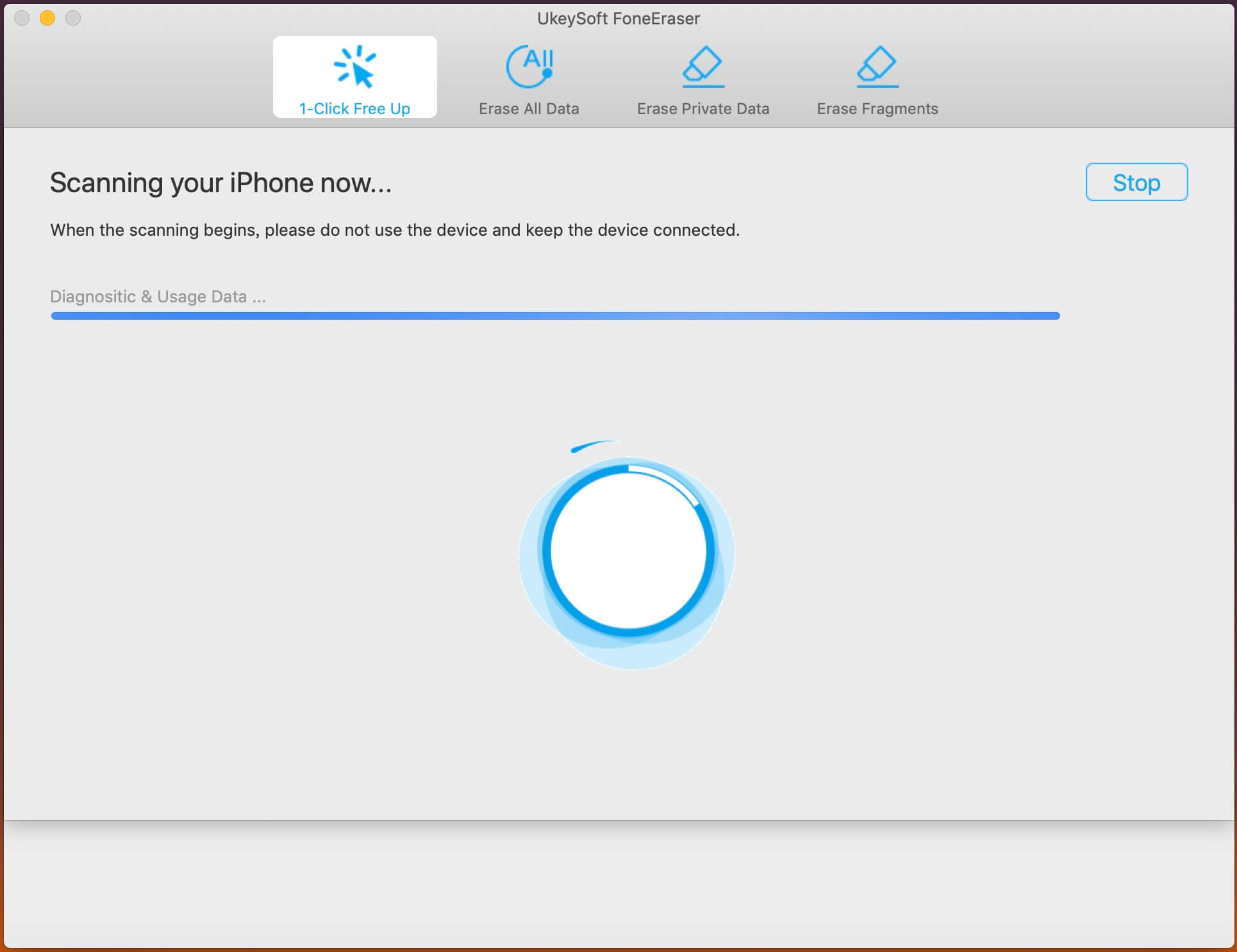
ขั้นตอนที่ 3 ผลการสแกนของ iPad
เมื่อการสแกนเสร็จสิ้น ซอฟต์แวร์จะแสดงจำนวนพื้นที่ที่สามารถบันทึกได้โดยการล้างไฟล์ขยะหรือไฟล์ชั่วคราว
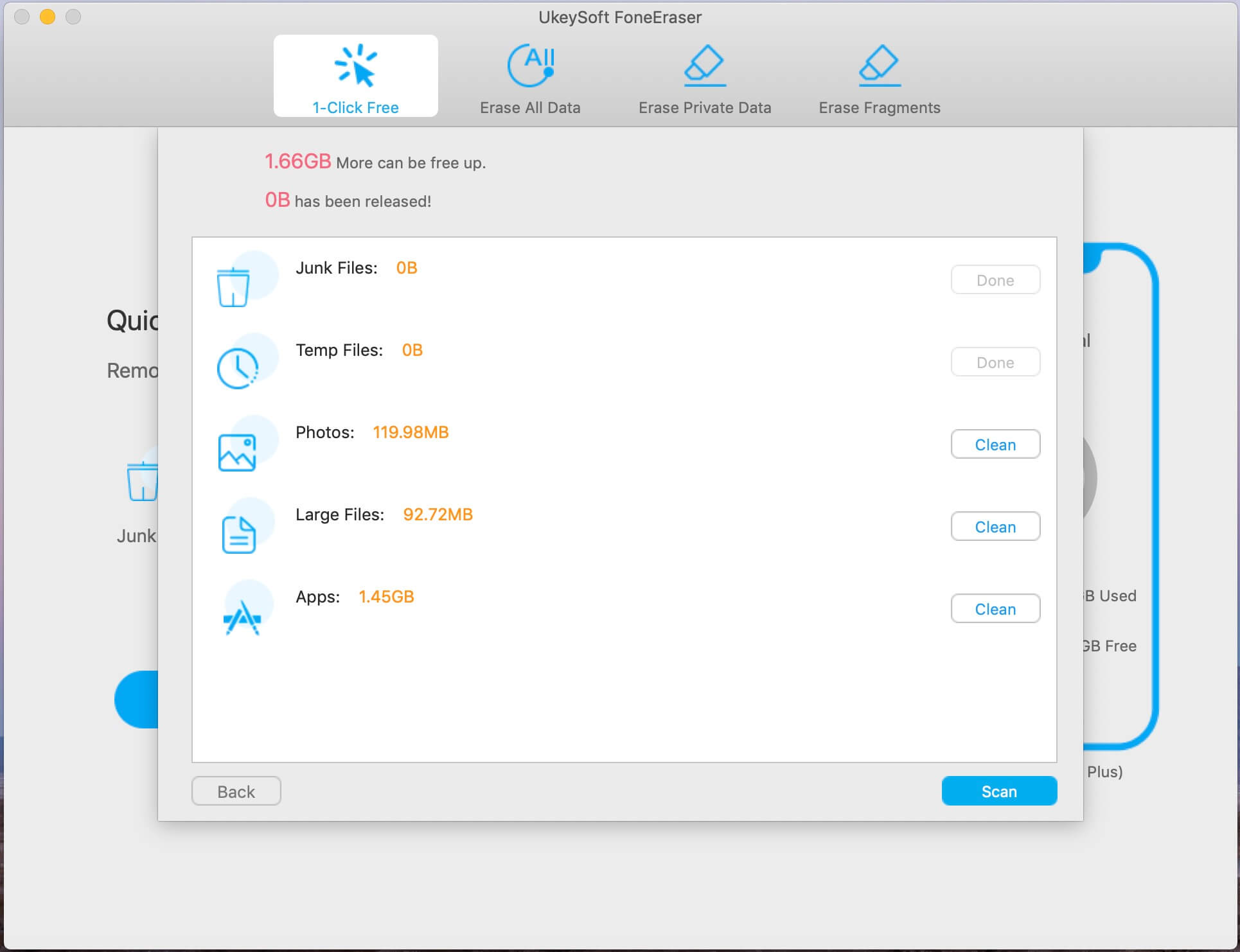
ขั้นตอนที่ 4 ล้างแคชของแอปและเพิ่มความเร็วของ iPad
คลิกปุ่ม "ล้าง" เพื่อเริ่มลบไฟล์ขยะ ไฟล์ชั่วคราว ไฟล์ขนาดใหญ่ และแอปที่ไม่มีประโยชน์เพื่อเพิ่มพื้นที่ว่างใน iPad ของคุณ
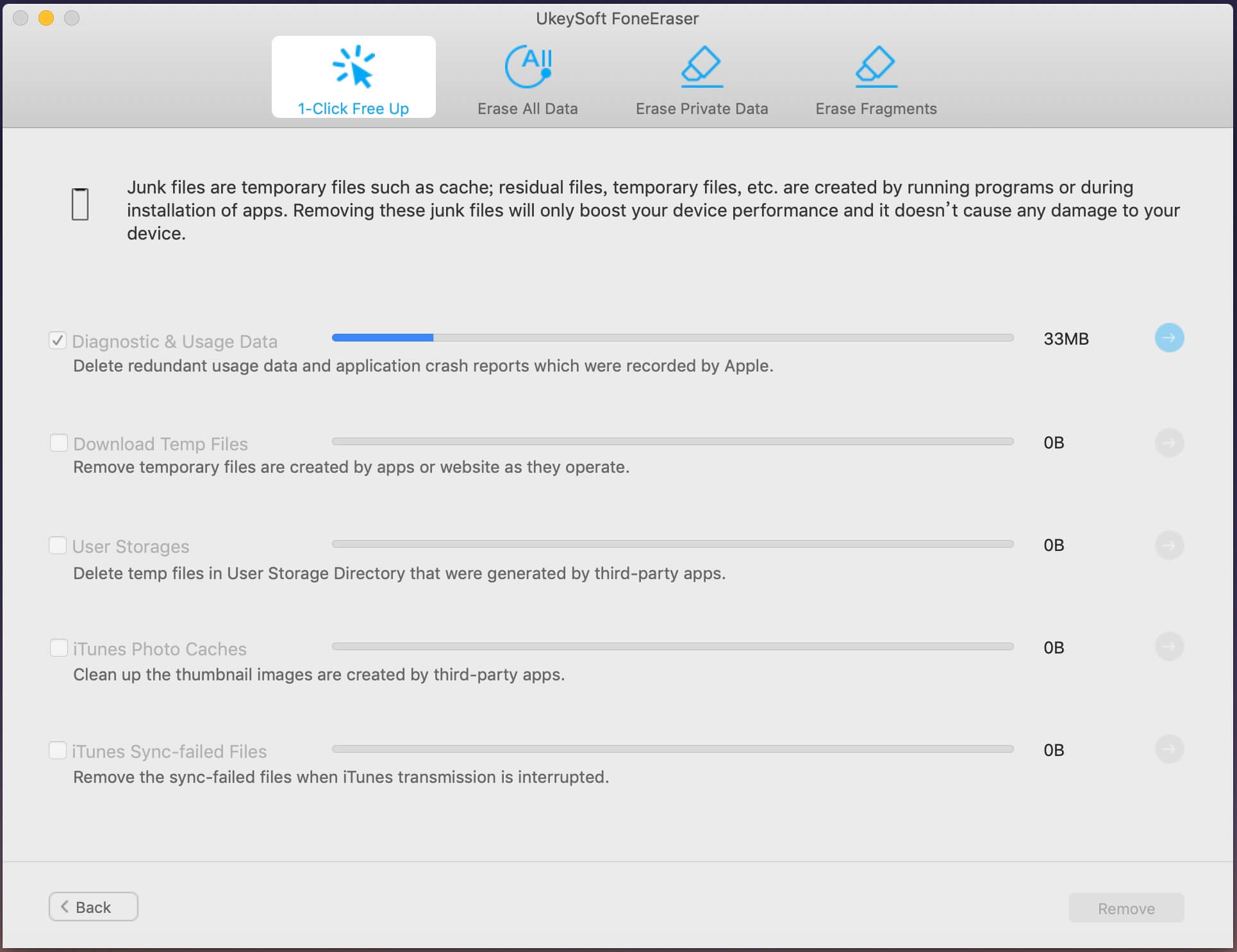
ตอนนี้คุณได้ล้างแคช iPad ของคุณแล้วและเพิ่มพื้นที่ว่างบน iPad
Prompt: คุณจำเป็นต้อง เข้าสู่ระบบ ก่อนที่คุณจะสามารถแสดงความคิดเห็น
ยังไม่มีบัญชี กรุณาคลิกที่นี่เพื่อ ทะเบียน.

เพลิดเพลินกับชีวิตดิจิทัลที่ปลอดภัยและอิสระ
ประโยชน์
มัลติมีเดีย
สงวนลิขสิทธิ์© 2023 UkeySoft Software Inc. สงวนลิขสิทธิ์
ยังไม่มีความคิดเห็น พูดอะไรสักอย่าง...